Namestitev pripomočkov na pametno televizijo

- 2329
- 695
- Johnny Berge
Widgets so moduli dela za delo v določenem okolju (na spletnem viru ali v napravi) in za izvajanje ene posebne funkcije. V tem članku nas bodo zanimali pripomočki za pametno televizijo in jih namestili.

Kakšen je čar pripomočka
Zakaj jih je treba privezati na pametno televizijo, to je razvidno iz naslednjega.
Dejstvo je, da če se vaša naprava prek brskalnika obrne na internetni vir, potem mora na svoji plošči imeti možnost prebav velike količine operativnih podatkov. Televise nimajo takšnih funkcij.
In tu pripomočki pridejo v reševalno-grafične programe granatiranje, ki razmišljajo o podatkih o zaslonu, ki se tvorijo nekje v oblaku.
Izkazalo se je, da pripomočki, nameščeni na pametni televiziji, ni v tem, da znatno skrajšajo čas odseva slike za gledalca, ampak to reflekcijo naredijo skoraj v trenutku.
Kategorije
Po njihovem namenu se pripomočki pametne televizije distribuirajo tistim, ki jih je mogoče namestiti za ogled:
- TV IPTV;
- Informacijski paketi (novice, valute, zemljevidi itd.);
- posebne aplikacije za 3D vsebino;
- spletna mesta, povezana s treningom;
- tematski videoposnetki različnih usmeritev;
- z dostopom do družbenih omrežij in T. D.
Kje ga dobiti
Najpomembnejši akterji na trgu (Samsung, LG, Philips, Sharp) imajo svoja javna spletna mesta, kjer lahko kupite že pripravljene aplikacije za vsako blagovno znamko.
Za LG - to je storitev LG Apps TV. Philips - Appgallery.
In raznolikost Soft Samsung je predstavljena v spletni trgovini za TV Samsung Apps.

Poleg tega, ker je Samsung odprl svojo pametno televizijsko platformo za tretje osebe, je v brezplačnem prostoru interneta veliko razpoložljivih pripomočkov za njihov izdelek.
Na primer, pripomočke za Samsung Smart TV lahko najdete na primer http: // Smarttvnews.ru/pripomočki/.
Standardno namestimo
Torej, Window Smart TV gleda na Samsung TVS:
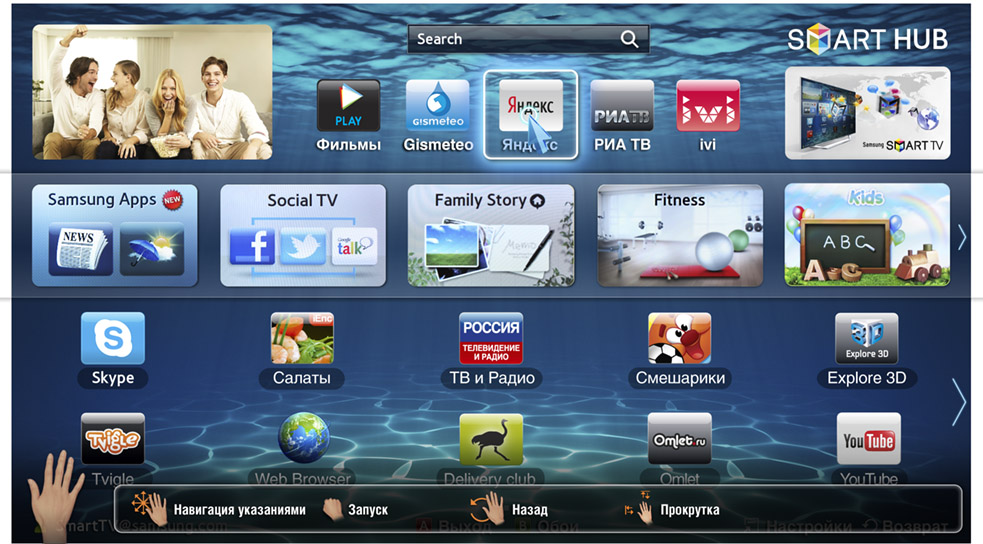
Če želite namestiti aplikacijo, morate iti na meni Smart TV (Smarthub- vanj se vanj pripravimo na rdeči gumb za daljinski upravljalnik).V iskalnem oknu dobite ime pripomočka. Nato aktivirajte iskanje in elementarni sledite samodejnim naročninam.
Na koncu postopka pustite spletno mesto trgovine - na novo nameščene pripomočke najdemo v zaznamkih.
Če jih ne morete namestiti na ta način, lahko poskusite (po preverjanju internetne povezave) iz bliskovnega pogona.
Namestite s bliskovnega pogona
Namestitev aplikacije za pametno televizijo se začne s pripravljalnimi operacijami.
Najprej morate formatirati bliskovni pogon v formatu FAT32. To je priročno narediti v določenem programu (prenesite https: // fat32-format.En.Softonic.Com/).
Z vstavitvijo bliskovnega pogona USB v gnezdo in označevanjem potrebnega pisma programu aktiviramo začetek oblikovanja:
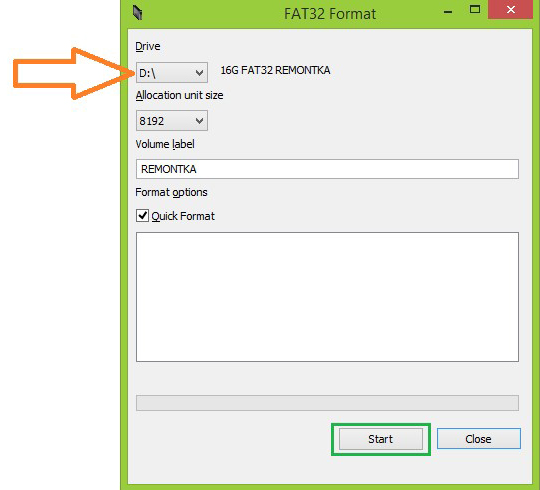
Pri preteklem oblikovanju mora USB Flash Drive oblikovati imenik UserWidget:
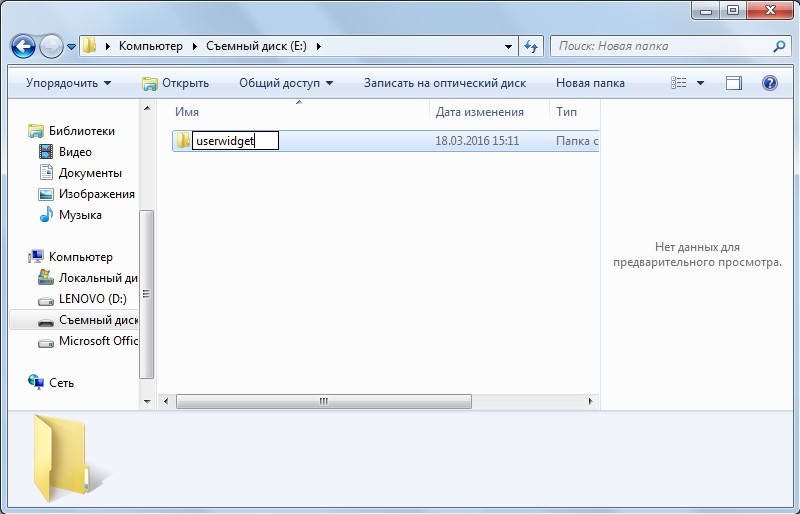
Ta mapa bo namenjena namestitvi v njej pripomočkov, ki jih boste našli sami na internetu.
Pomembno. Arhivi, ki jih vsebuje imenik uporabnikaWidget, niso potrebniNato se pogon poveže s televizorjem (včasih je priporočljivo, da se izklopi).
TV samostojno določa aplikacijo Smart TV, posnete na Flash Drive in Instalacijah.
Na začetku tega postopka se bo začelo sporočilo, ki vključuje paket USB (namestitev z USB se je začela), na koncu pa je narejen (namestitev paketa je končana).
Po tem postopku se mora v meniju Smart TV prikazan nov pripomoček.
Namestitev z naslovi IP
Za televizorje Samsung E -Series morate aktivirati gumb Smart Hub (Hub je TV). Aktivirajte rdeči daljinski upravljalnik.
Račun Samsung je postavljen z razvojem. Vrednost gesla se določi samodejno in je uporabnik ne uvede.
Tapi na "vhodu", ki ga je poudaril rdeči gumb:
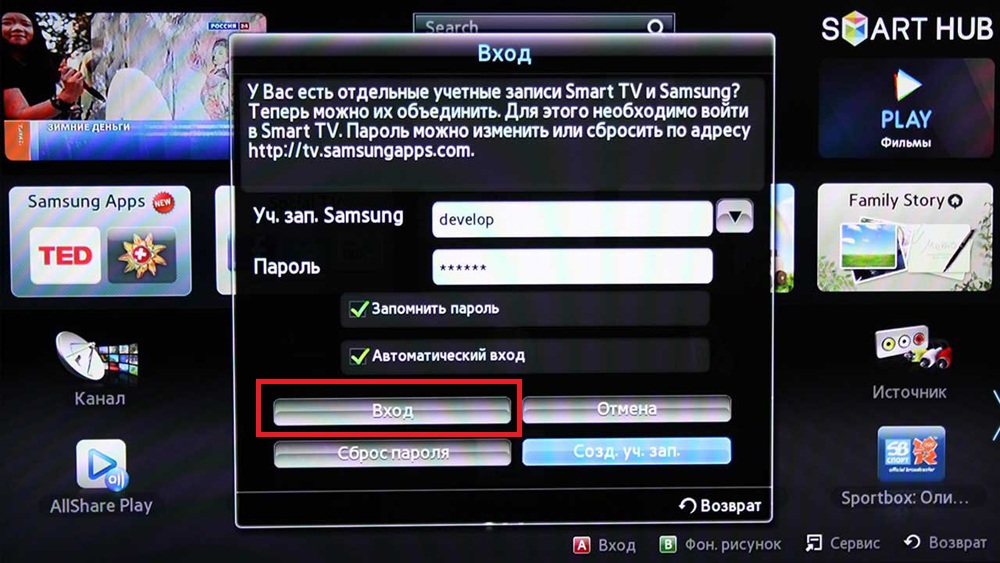
Poleg tega se moramo strinjati s predlagano linijo "IP nastavitve" (označeno z rdečo barvo), ko smo se vključili v "nastavitve" in "razvoj".
Vnesite IP same aplikacije - vsebova je v pregledu aplikacije ali na spletnem mestu:
Če je vse pravilno uvedeno, se bo namestitev začela.
Bodite prepričani, da znova zaženete pametno televizijo - pojdite iz nje in vstopite znova.
V televizorjih drugih epizod boste morali uporabiti podobne razdelke.
Za serijo Samsung F kot geslo uporabite pomen "sSO1029Dev!".
Končno predstavljamo priložnost, da se seznanimo s podrobnim videoposnetkom o namestitvi pametnih tv gradnikov za različne Samsung modele.
Zdaj ste podrobneje o pripomočkih za pametno televizijo in načine, kako jih namestiti. Namestite in uživajte v ogledu.
Zastavite nam več vprašanj, pustite komentarje.
Preberite naše naslednje članke.
- « Vzroki za številne procese brskalnika v dispečerju Windows Tasks
- Modemska programska oprema ZTE MF667 »

